win10电脑屏幕一直闪烁怎么办 win10电脑屏幕一直闪烁的解决方法
更新时间:2023-02-02 21:29:06作者:qin
最近,有很多使用win10精简版系统电脑的同学们反映,自己的电脑更新之后发现电脑屏幕一直闪烁,遇到这种情况应该怎么解决呢?win10电脑屏幕一直闪烁怎么办?下面就带来了win10电脑屏幕一直闪烁的解决方法介绍的内容,大家如果再次遇到的话可以参考此方法操作,很容易就能够直接在系统中解决了。
具体方法如下:
1、右键点击率悦桌面上的“此电脑”图标,然后选择“管理”打开。
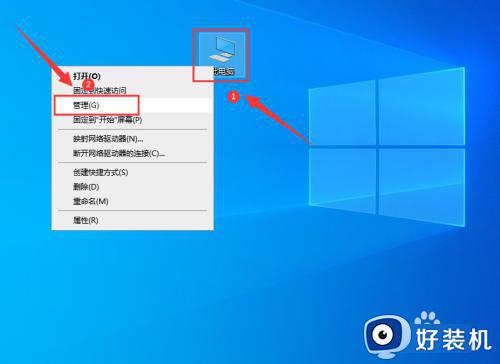
2、在打开的界面中点击“服倘边败务与应用程序”。
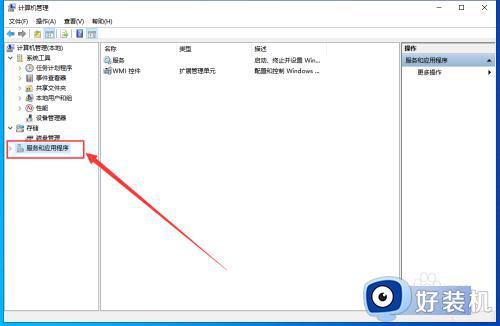
3、再点击“服务”选项。
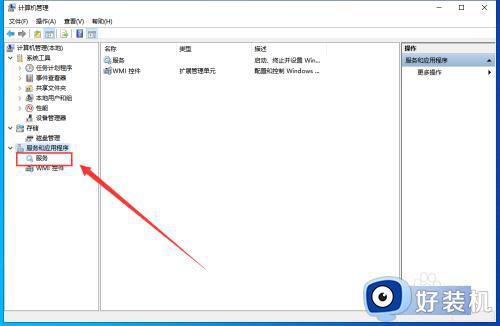
4、找到“Problem Reports and Solutions Control Panel Support”,点击“停止”此服务。
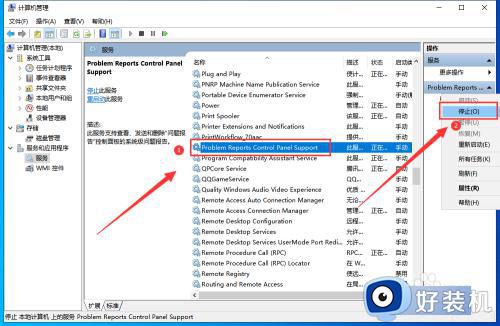
5、找到“Windows Error Reporting Service”,同样“停止”此服务。
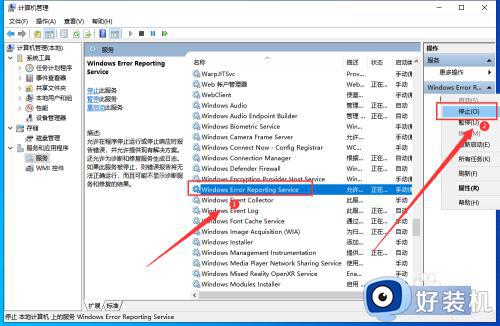
6、完成上陕轿述操作后重启电脑,就可以解决win10屏幕一直闪烁的问题了。
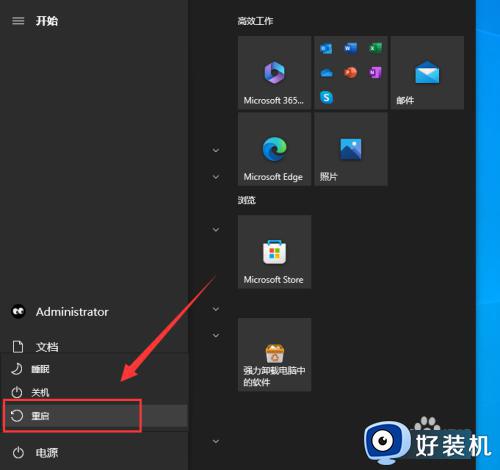
win10电脑屏幕一直闪烁的解决方法就为用户们详细分享到这里了,可以根据上述方法步骤进行解决哦,希望本篇教程对大家有所帮助,更多精彩教程请关注好装机官方网站。
win10电脑屏幕一直闪烁怎么办 win10电脑屏幕一直闪烁的解决方法相关教程
- win10电脑屏幕一直闪烁如何解决 win10电脑屏幕一直闪烁三种解决方法
- win10电脑屏幕一直闪烁怎么解决 win10系统电脑屏幕一直闪烁解决方案
- win10屏幕一直闪烁怎么解决 win10进系统后屏幕一闪一闪无法操作怎么处理
- win10屏幕闪烁怎么办 win10屏幕闪烁的解决方法
- 仙剑4win10全屏后屏幕闪烁怎么办 win10仙剑4全屏一直闪如何修复
- win10屏幕闪烁怎么回事 win10屏幕闪烁的解决方法
- win10电脑屏幕闪烁不停怎么办 win10系统电脑屏幕闪烁不停的解决方法
- win10黑屏任务栏闪烁怎么办 win10屏幕黑屏任务栏一闪一闪如何修复
- win10任务栏总是闪烁黑屏怎么办 win10任务栏闪烁黑屏的解决方法
- win10黑屏且任务栏无限刷新怎么办 win10黑屏任务栏不停闪烁解决方法
- win10拼音打字没有预选框怎么办 win10微软拼音打字没有选字框修复方法
- win10你的电脑不能投影到其他屏幕怎么回事 win10电脑提示你的电脑不能投影到其他屏幕如何处理
- win10任务栏没反应怎么办 win10任务栏无响应如何修复
- win10频繁断网重启才能连上怎么回事?win10老是断网需重启如何解决
- win10批量卸载字体的步骤 win10如何批量卸载字体
- win10配置在哪里看 win10配置怎么看
win10教程推荐
- 1 win10亮度调节失效怎么办 win10亮度调节没有反应处理方法
- 2 win10屏幕分辨率被锁定了怎么解除 win10电脑屏幕分辨率被锁定解决方法
- 3 win10怎么看电脑配置和型号 电脑windows10在哪里看配置
- 4 win10内存16g可用8g怎么办 win10内存16g显示只有8g可用完美解决方法
- 5 win10的ipv4怎么设置地址 win10如何设置ipv4地址
- 6 苹果电脑双系统win10启动不了怎么办 苹果双系统进不去win10系统处理方法
- 7 win10更换系统盘如何设置 win10电脑怎么更换系统盘
- 8 win10输入法没了语言栏也消失了怎么回事 win10输入法语言栏不见了如何解决
- 9 win10资源管理器卡死无响应怎么办 win10资源管理器未响应死机处理方法
- 10 win10没有自带游戏怎么办 win10系统自带游戏隐藏了的解决办法
